Peler une main dans Photoshop
Aujourd'hui, nous allons montrer comment peler une main dans Photoshop. Vous pouvez utiliser cette technique pour peler d'autres objets bien sûr. Ceci est l'aperçu de l'image finale ..
Étape 1
Commençons, premier téléchargement ce photo d'une main ouverte. Vous pouvez utiliser tout autre si vous voulez. Commencez à extraire la main de l'arrière-plan et à la coller dans un nouveau document, 1280 x 1024 pixels. Créez ensuite une nouvelle couche de remplissage noire sous le calque "Main".
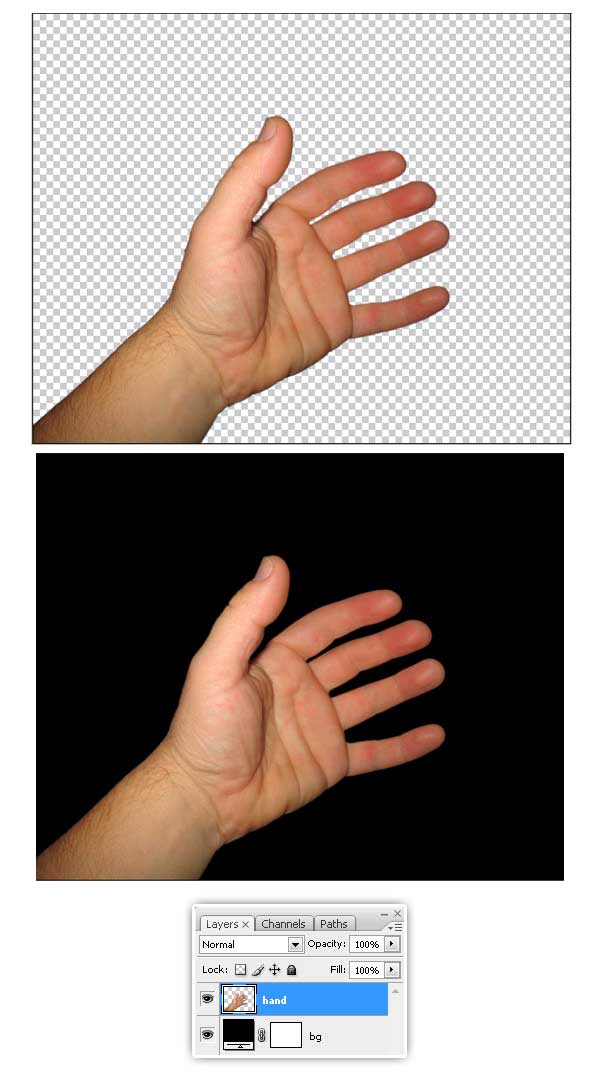
Étape 2
Maintenant, ce dont nous avons besoin est de rendre tous les doigts plus grands. En utilisant l'outil Lasso, sélectionnez uniquement le pouce sur le calque "Main", puis appuyez sur la touche V pour activer les options de transformation et déformer légèrement le pouce, vous pouvez Command (Ctrl) - Cliquez sur l'un des coins de sélection
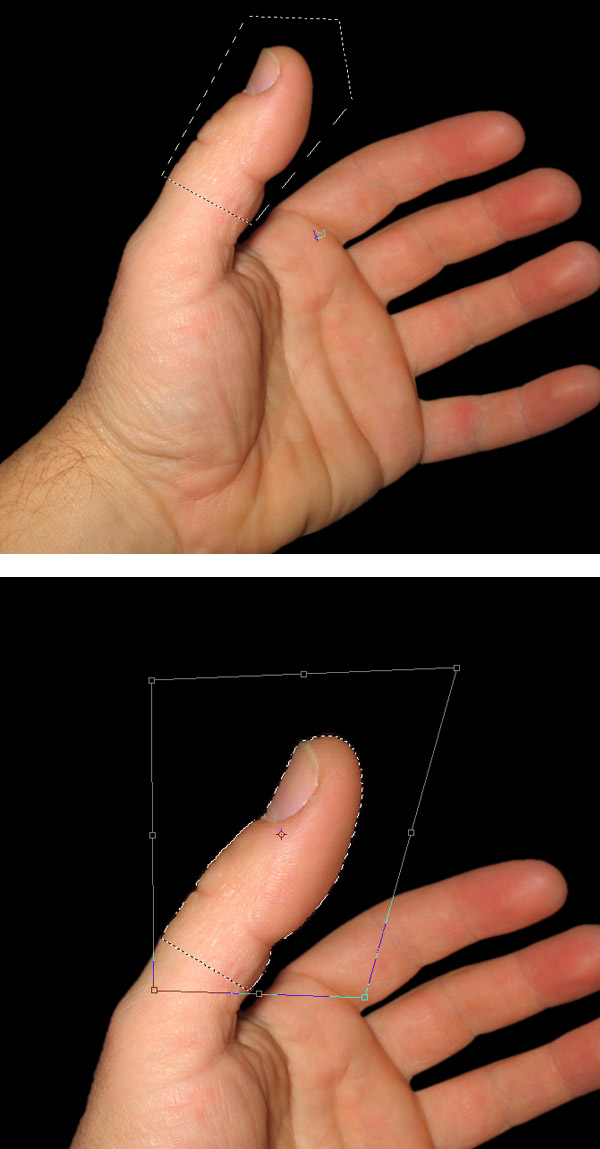
Étape 3
Avec l'outil Clone Stamp, corrigez les distorsions sur le doigt, effacez également les zones mal définies.
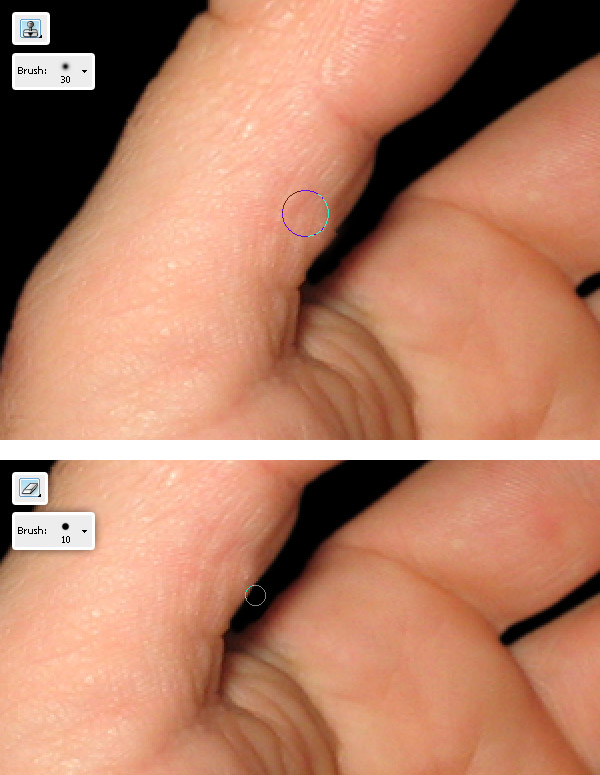
Étape 4
Répétez le même processus que l'étape 2, mais cette fois, sélectionnez le reste des doigts, déformez-les et fixez les détails.
À ce stade, vous devez avoir une belle main avec de longs doigts. Il est maintenant temps de commencer le processus de pelage.
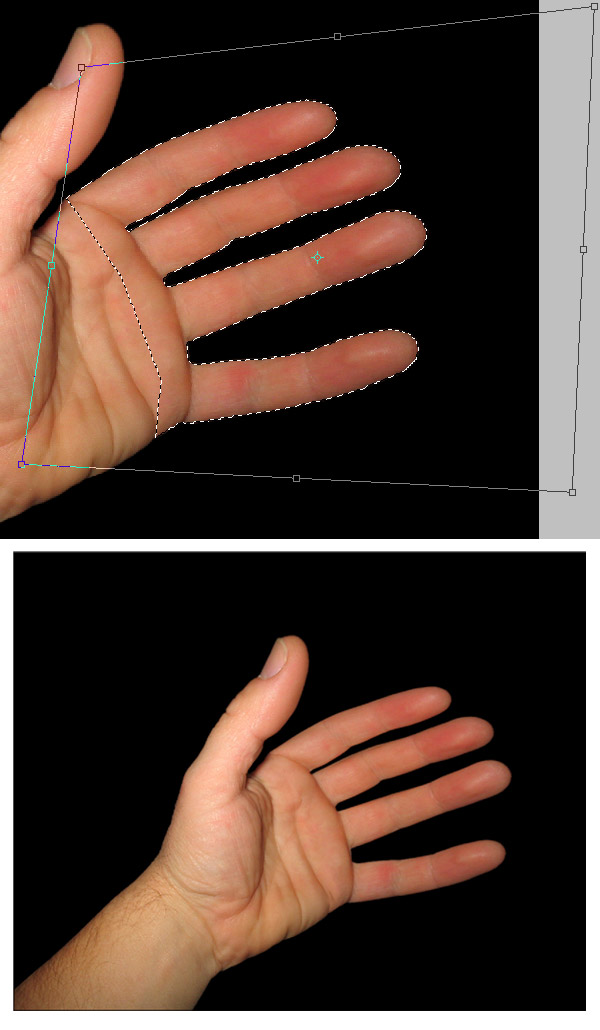
Étape 5
Dupliquez le calque "Main", cachez l'original pendant un moment puis ajustez les valeurs Teinte / Saturation du calque "Copie à la main", réglez la saturation: +20 et la luminosité: -40.
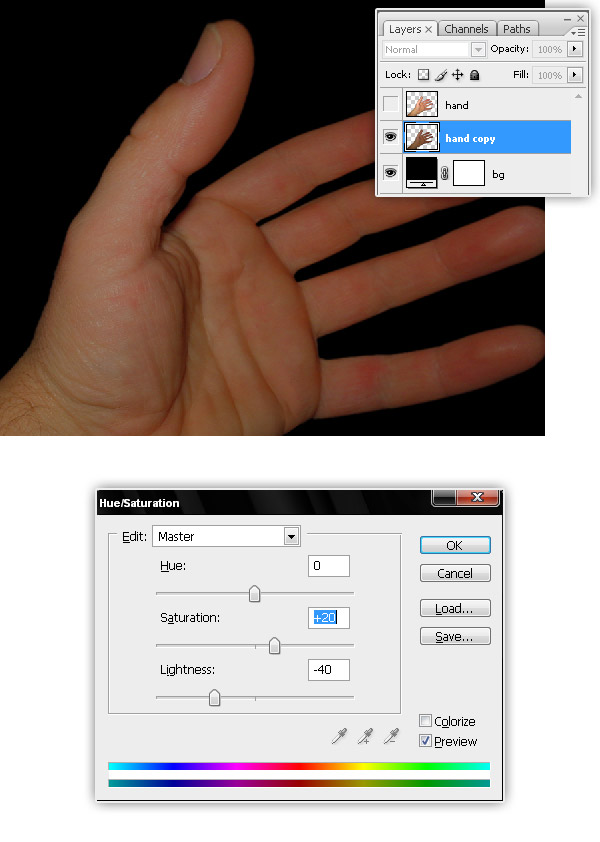
Étape 6
Sélectionnez maintenant le calque "Main" dans la palette Calques et accédez à Calque> Masque de calque> Révéler tous.
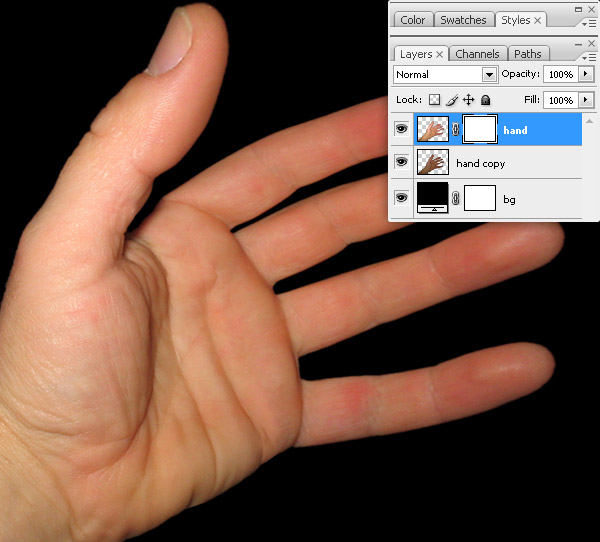
Étape 7
Maintenant, commencez à peler, sélectionnez un pinceau 20px (dureté 100%), placez un premier plan noir et commencez à peindre sur le masque de la main.
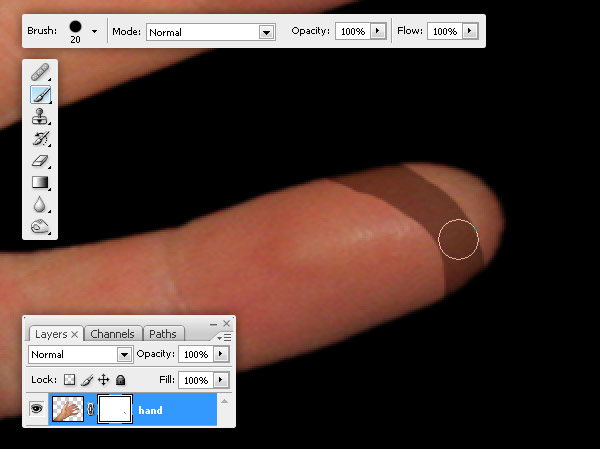
Étape 8
Peignez plus de bandes sur le masque de protection de la main sur le doigt.
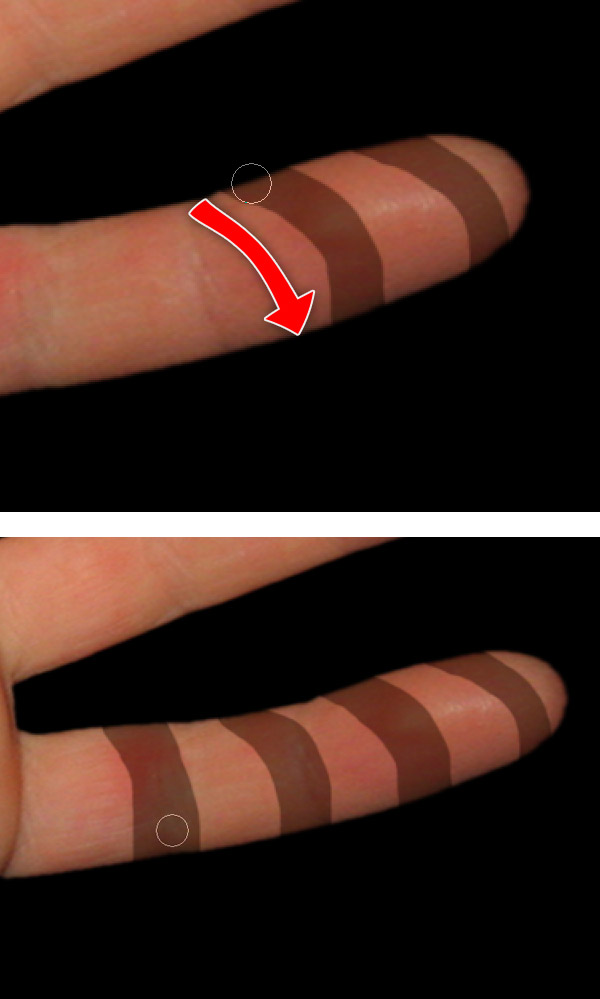
Étape 9
Sélectionnez maintenant le calque "Copie à la main" et appliquez-lui un masque de calque> Révéler tout.
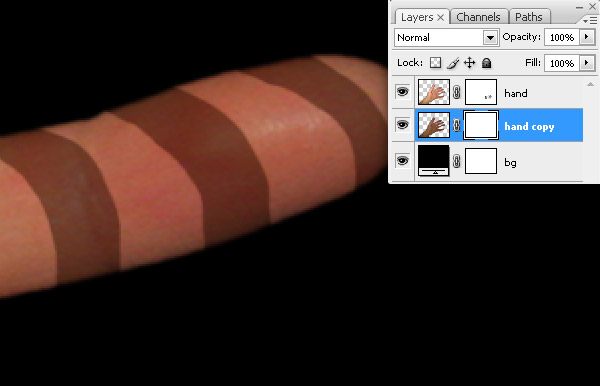
Étape 10
Sur le masque de calque «copie à la main», peignez des rayures noires. Vérifiez les minuscules cercles rouges, ce seront les points de jointure visuelle entre les deux couches de main.
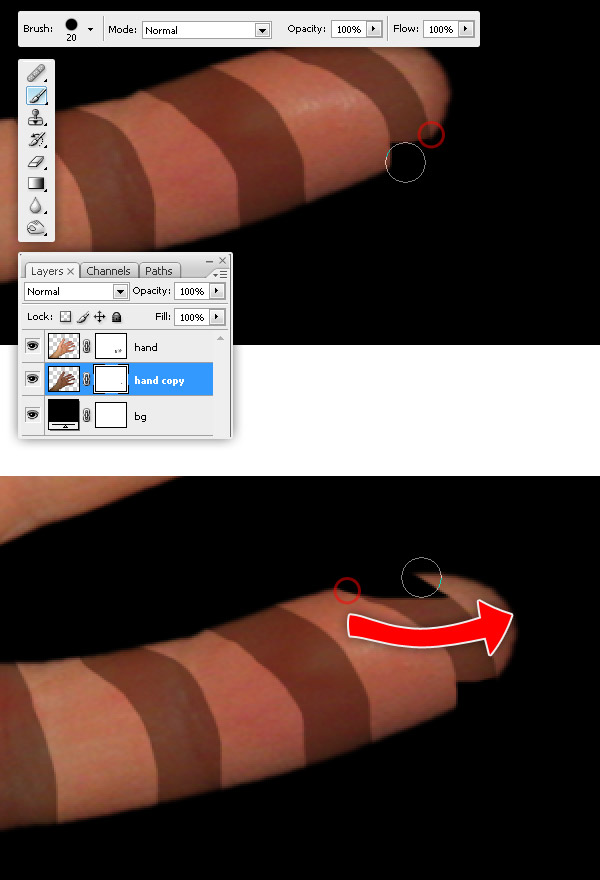
Étape 11
Répétez les étapes précédentes autant de fois que nécessaire, essayez d'obtenir quelque chose comme les images ci-dessous. Rappelez-vous, prenez soin des points de jonction car ceux-ci donneront du réalisme à notre conception.
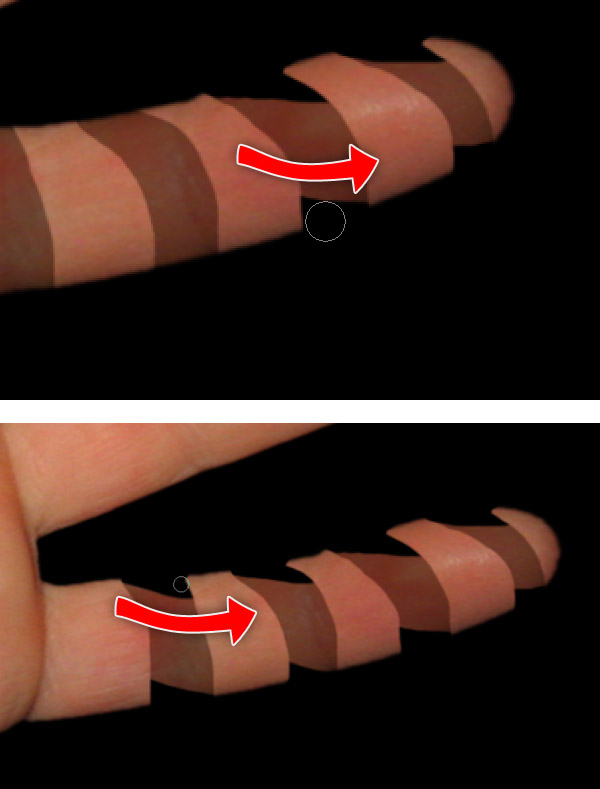
Étape 12
Répétez maintenant le pelage sur tous les autres doigts, poignet et paume.
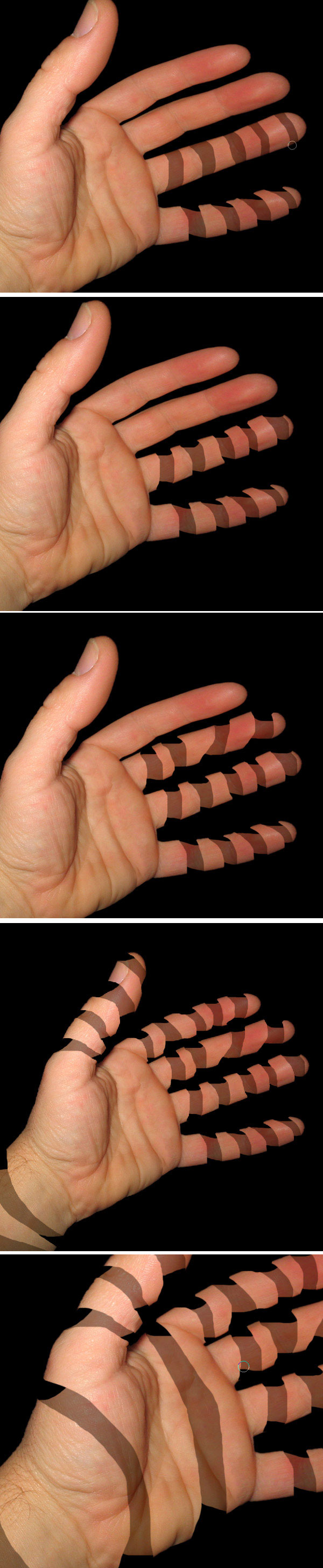
Étape 13
Ensuite, sélectionnez l'outil Graver, réglez le pinceau sur 20px Dureté 0% et Exposition sur 50%. Et peignez sur le calque "Copie à la main", gravez toutes les zones à côté des jointures. C ur certaines zones de la couche "Main".
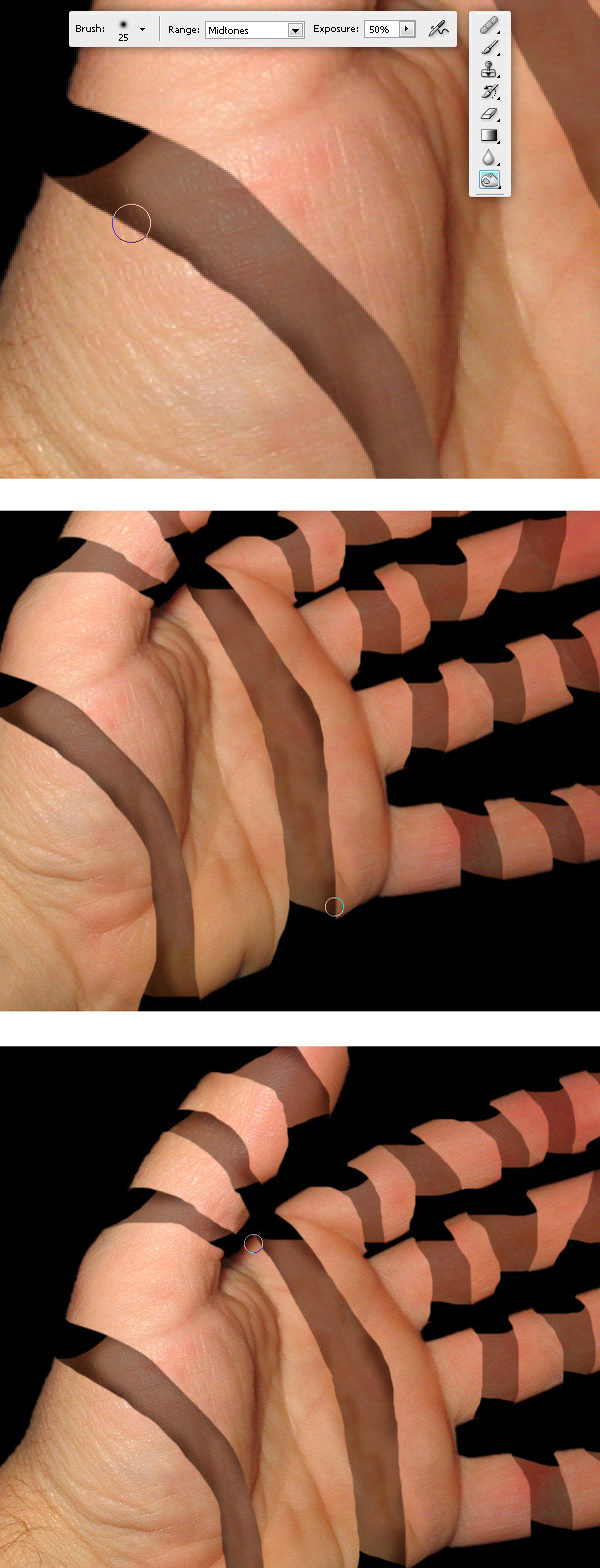
Étape 14
Pour améliorer la sensation de déchirure, sélectionnez l'outil Dodge, définissez une brosse irrégulière et peignez sur les bords du calque "Main".
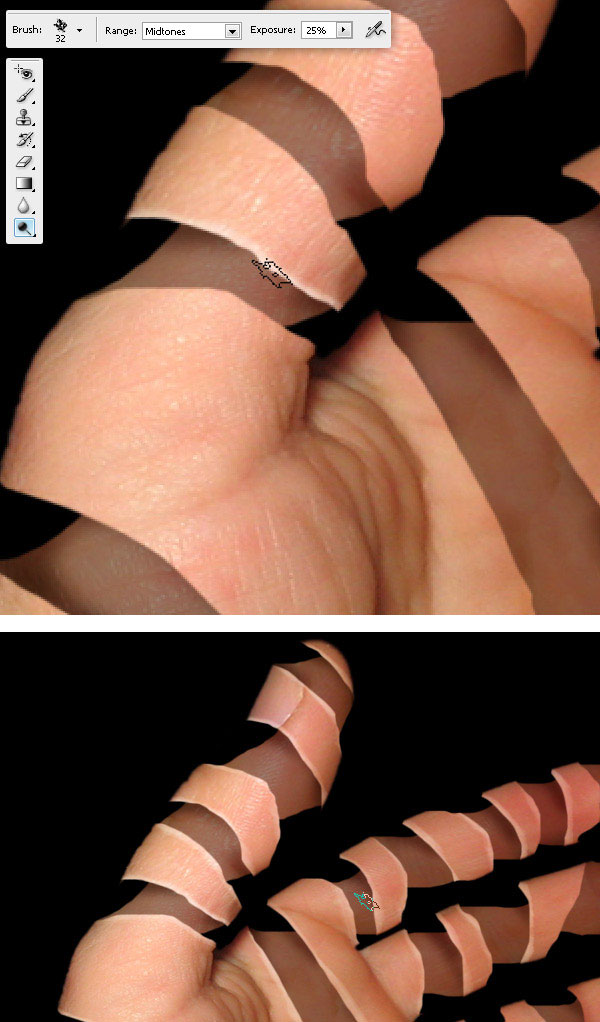
Étape 15
Brûler avec une énorme brosse, la paume et les doigts sur "Copie à la main" couche, également brûler les doigts et la paume de la couche "main" pour augmenter la sensation profonde.
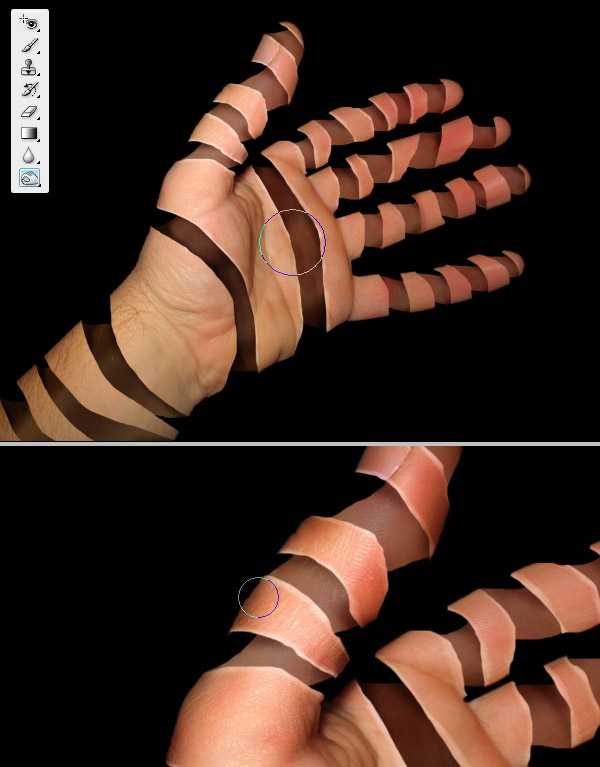
Étape 16
Nous sommes sur le point de finir. Après avoir brûlé ici et là, vous devriez avoir quelque chose comme ça.

Étape 17
Maintenant, dessinez un arrière-plan de dégradé radial sous le calque "Main", utilisez ces couleurs (# 996938 - # 000000). Ensuite, changez l'opacité du calque "Gradient" à 35%.
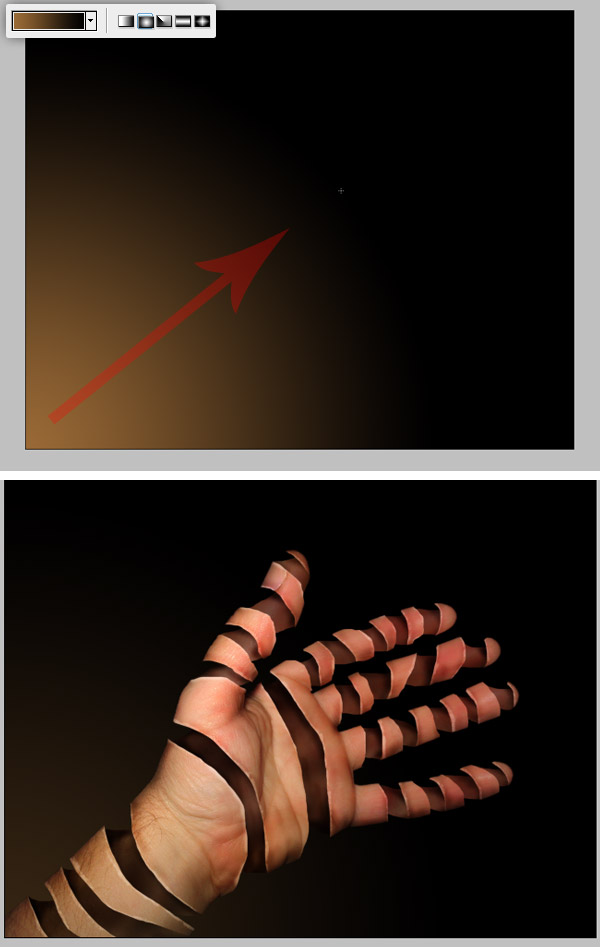
Étape 18
Ce sont des étapes facultatives. Créez un nouveau calque au-dessus de "Copie manuelle" couche et nommez-le "veines rouges". Ensuite, avec l'outil Plume (juste les chemins), tracez des lignes sur les doigts. Ensuite, sélectionnez un pinceau rouge (dureté 100%), appuyez sur la touche A, puis cliquez avec le bouton droit de la souris (ou Contrôlez sur un Mac), cliquez sur l'option Trajectoire, sélectionnez Pinceau - Simuler la pression .
Comme détail supplémentaire, il suffit de graver des ombres sur le calque "Red Veins".
Enfin Répétez cette étape mais avec "Blue Veins" cette fois.
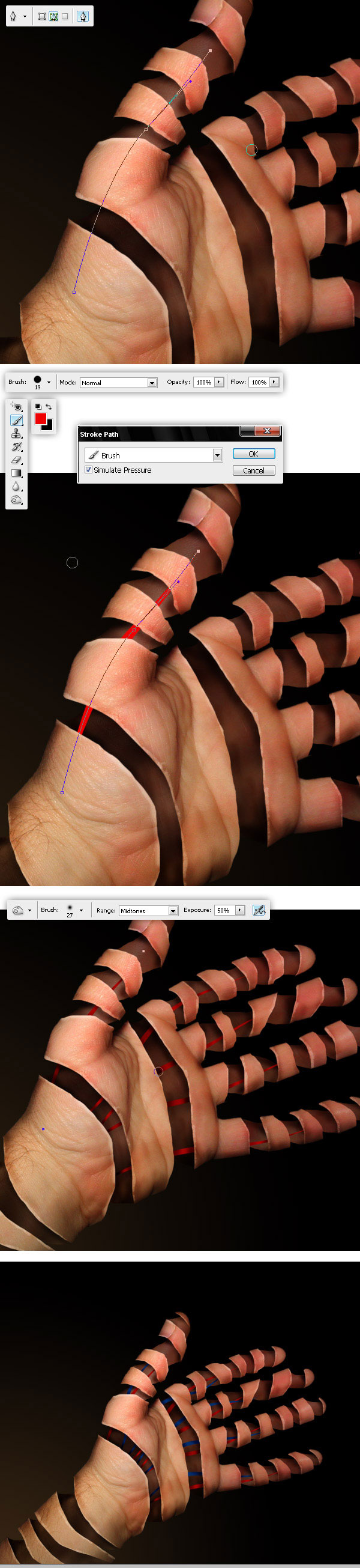
Étape 19
Maintenant, appliquez les styles de calque suivants aux calques "Veins" .
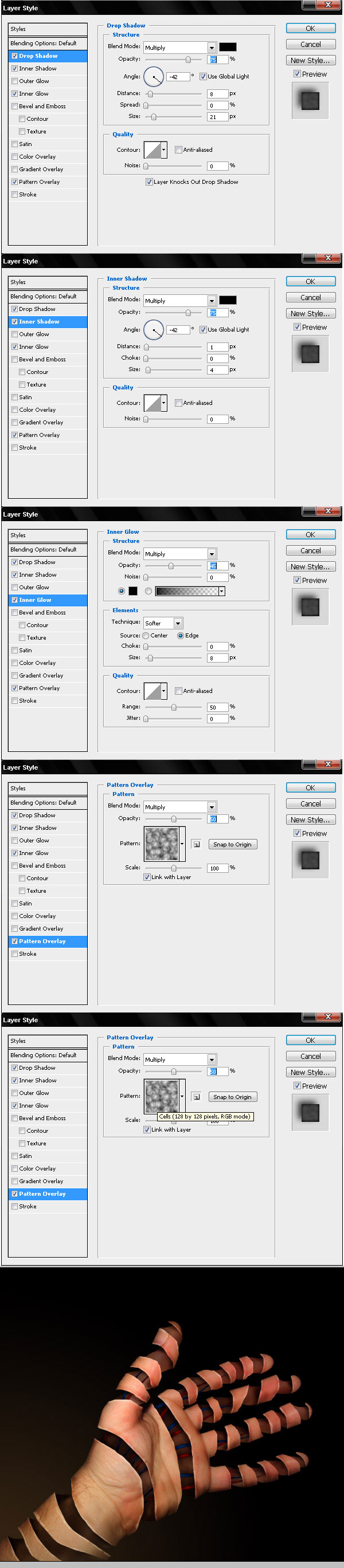
Résultat final
Et c'est tout! essayez simplement de peler un autre objet ou d'ajouter des choses plus intéressantes dans un objet pelé. Bonne chance!.
N'hésitez pas à poster des liens et des exemples de choses que vous avez pelées et nous laisser des commentaires. Merci…
